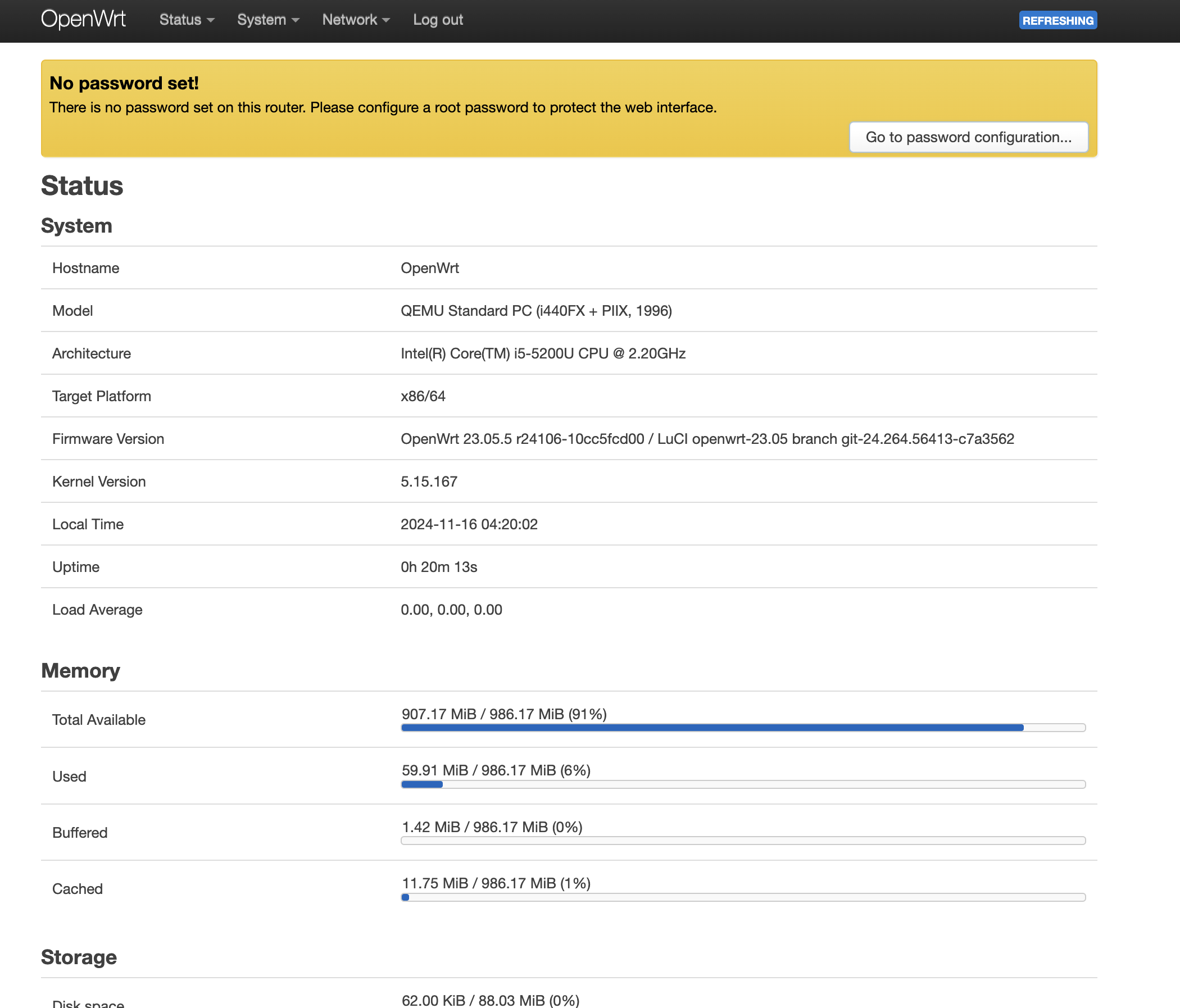📝 制作U盘引导、安装PVE8.2、优化抄大佬作业
https://post.smzdm.com/p/akle62mk/
优化(PVE_Source)
|
|
关于PVE的一些设置
帮助理解,新手实战中直接忽略 :Intel 12代开始引入大小核技术,在使用PVE时,避免大小核导致虚拟机性能反复横跳,可以指定虚拟机运行在大核或小核上。比如给性能要求高的虚拟机分配全大核,对性能要求低的虚拟机分配小核。大核线程MAXMHZ高,在分配上最好把独立核心进行分配,不要跨核心线程进行分配。在创建虚拟机的时候,打开高级设置,CPU Affinity分配为自己指定的核心线程。
|
|
2核4线程主机,A虚拟机分配4个核,B虚拟机分配4个核,也就是说每个虚拟机都是满核心。PVE会根据权重分配,权重就是每个虚拟机分配的核心数比例。
关于硬件直通问题,新手上来千万别搞。PVE自己一定要有显卡和网口,如果设备有且仅有一个网口和一个显卡,就全部虚拟化即可。
!!!开启核显虚拟化(SR-IOV),看下自己的CPU是不是支持!!!
问题
Q:制作引导盘,无法引导安排PVE8
A:我从虚拟机(ParallelsDesktop安装win11)制作的引导盘一直不行,后来Mac下用balenaEtcher制作一遍过。挺奇怪的,最近做启动盘,要么就是win下可以,要么就是Mac下可以。
Q:安装遇到弹窗报错:no support for hardware-accelerated kvm virtualization detected
A:重启电脑,设置BIOS,开启虚拟化,具体搜下自己硬件型号。
Q:更新源401报错:The repository '``[https://enterprise.proxmox.com/debian/ceph-quincy](https://enterprise.proxmox.com/debian/ceph-quincy)``bookworm InRelease' is not signed
A:我们没有企业软件源有效订阅引起的,我们也不需要,禁用就行。PVE8默认安装ceph,也需要注释
|
|
创建虚拟机
虚拟机创建过程基本都类似,入门PVE操作最多的就是重复创建虚拟机,下面是创建
openwrt的虚拟机参考。( 不要怕创建错,大不了重头再来,玩虚拟机就是有这个自信 )关于Openwrt的固件非常不推荐原版,这里只拿出来演示创建虚拟机。
-
上传 ISO 镜像文件,把上传目录位置记录一下。
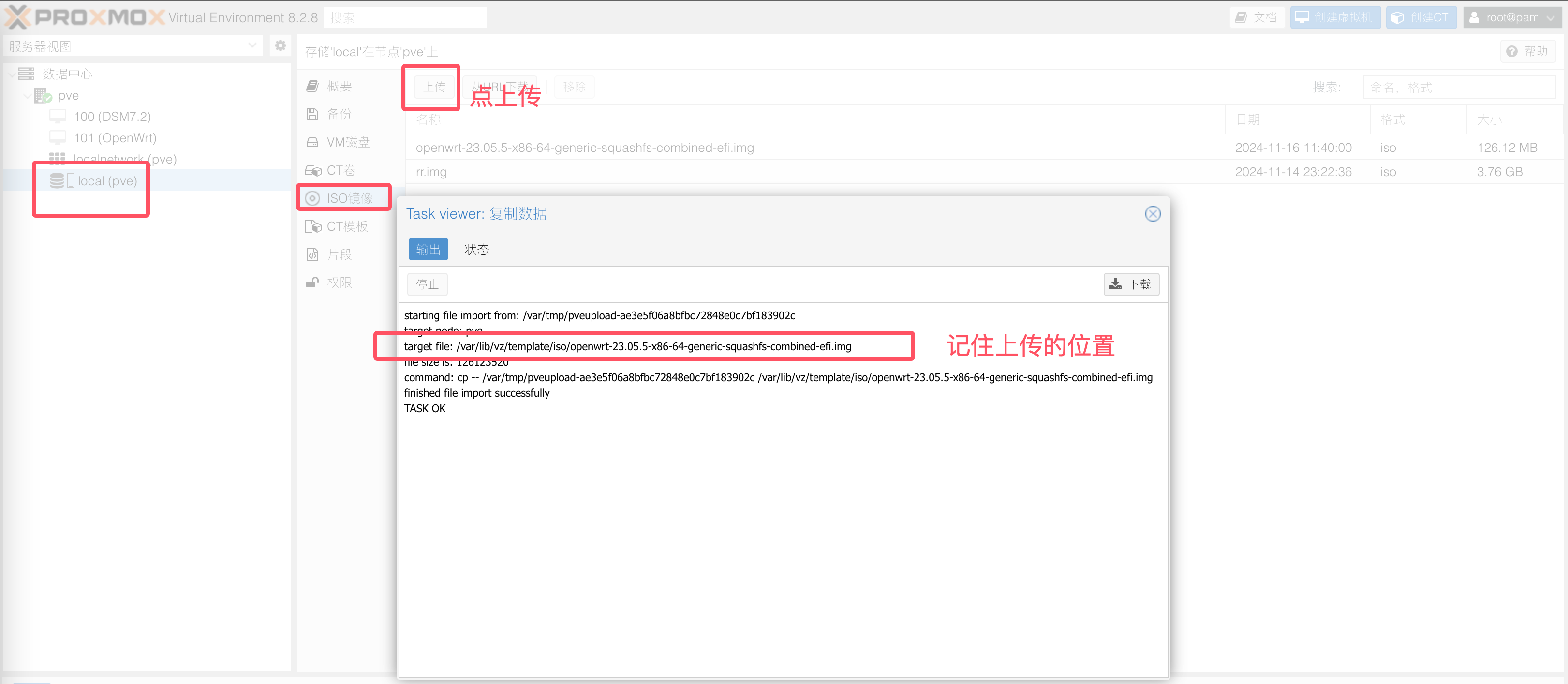
-
创建虚拟机,起个名字
openwrt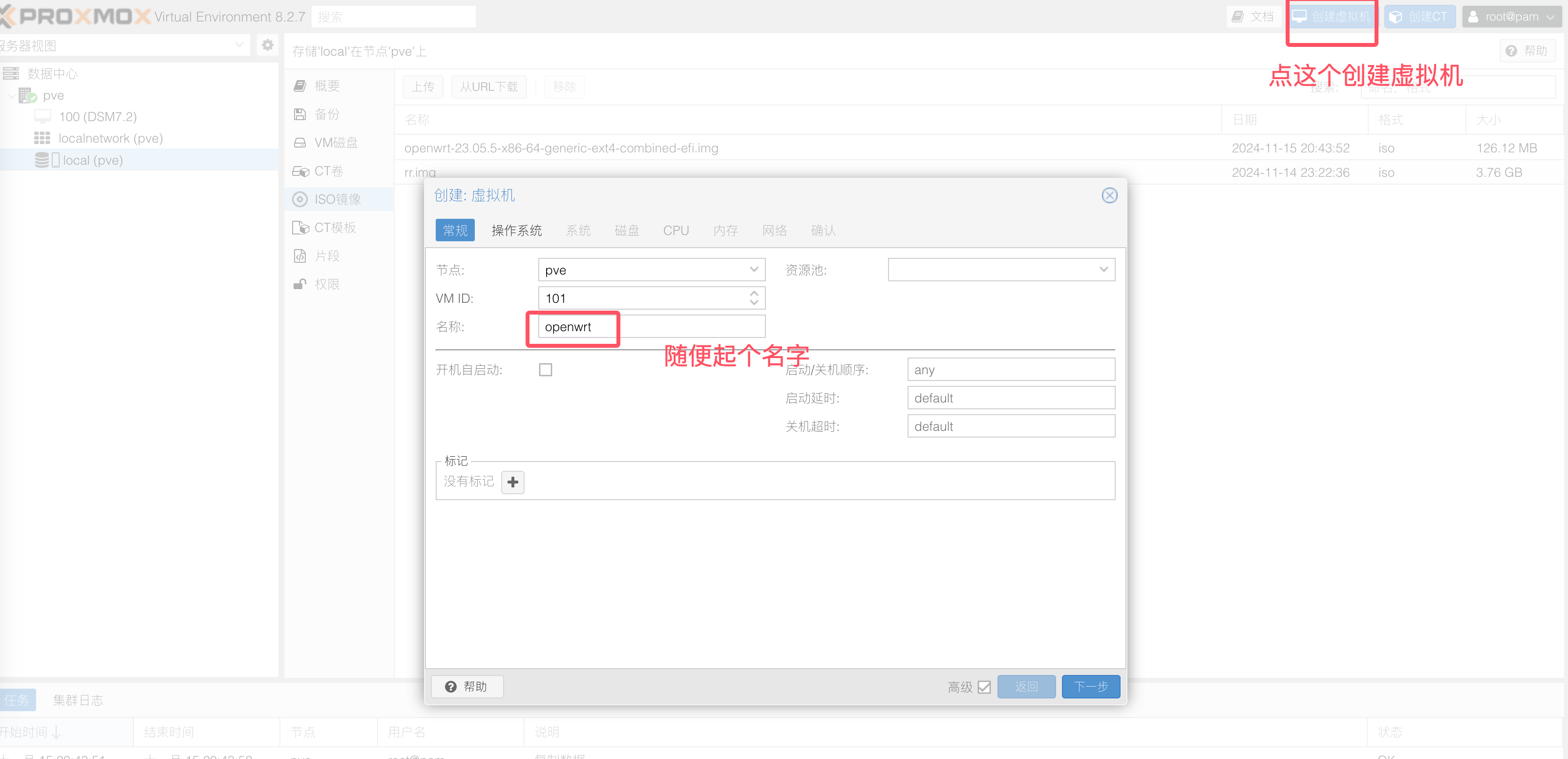
-
操作系统选不使用任何介质

-
系统默认即可,机型选
q35更优,创建时没选的后续也可以改,我后续也改成q35了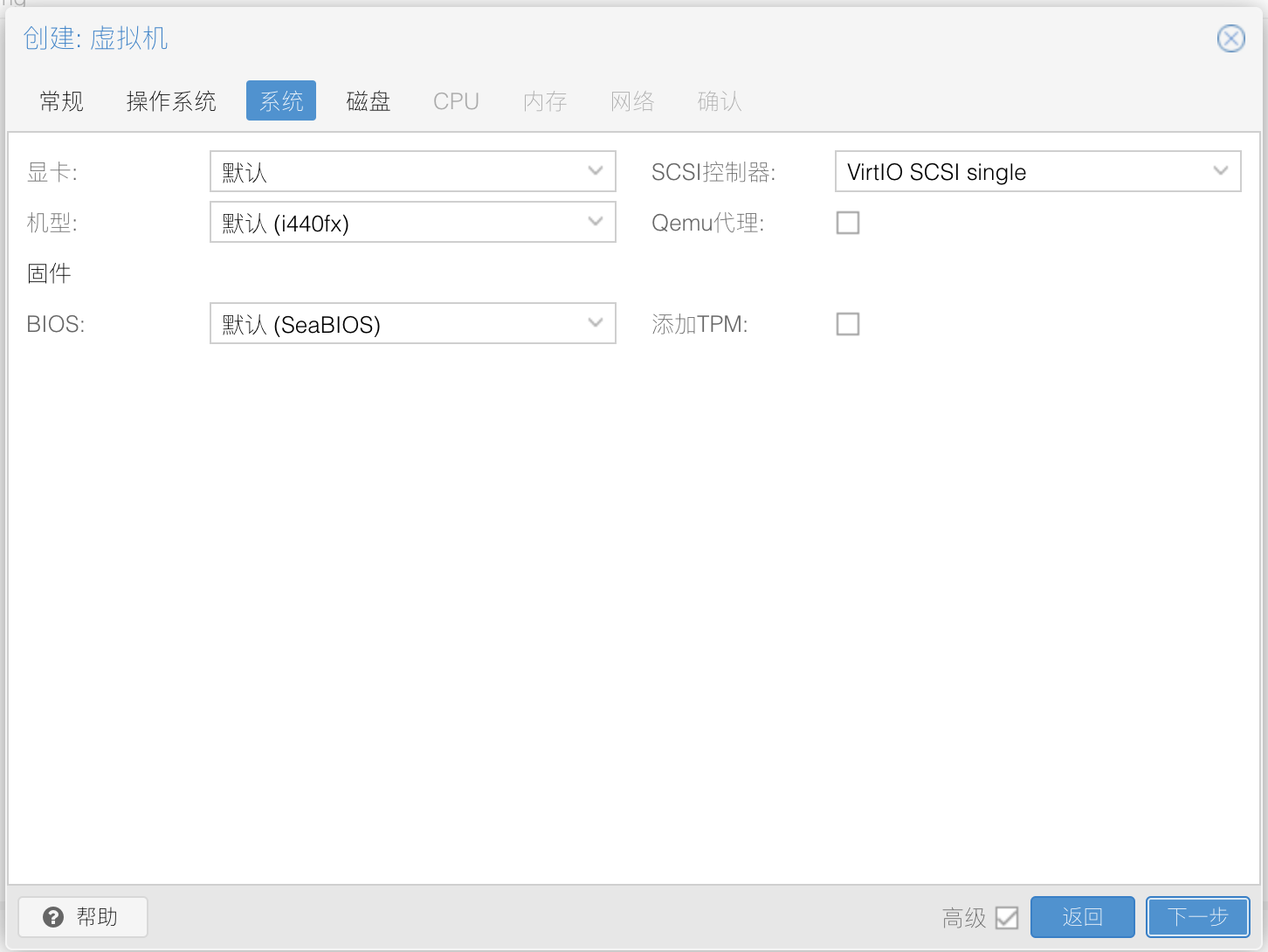
-
磁盘删掉即可
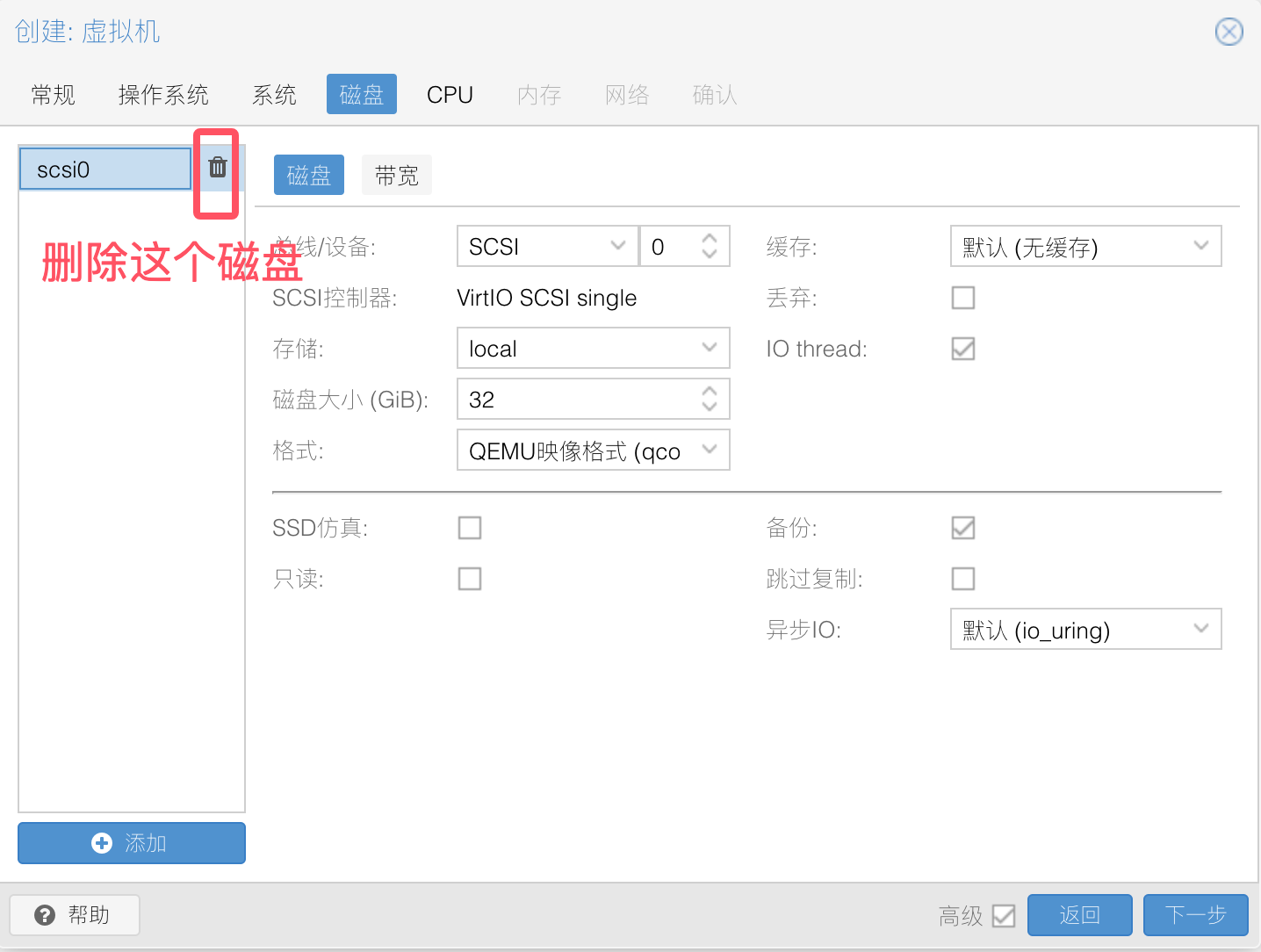
-
CPU核心根据自己需求写,类别选host
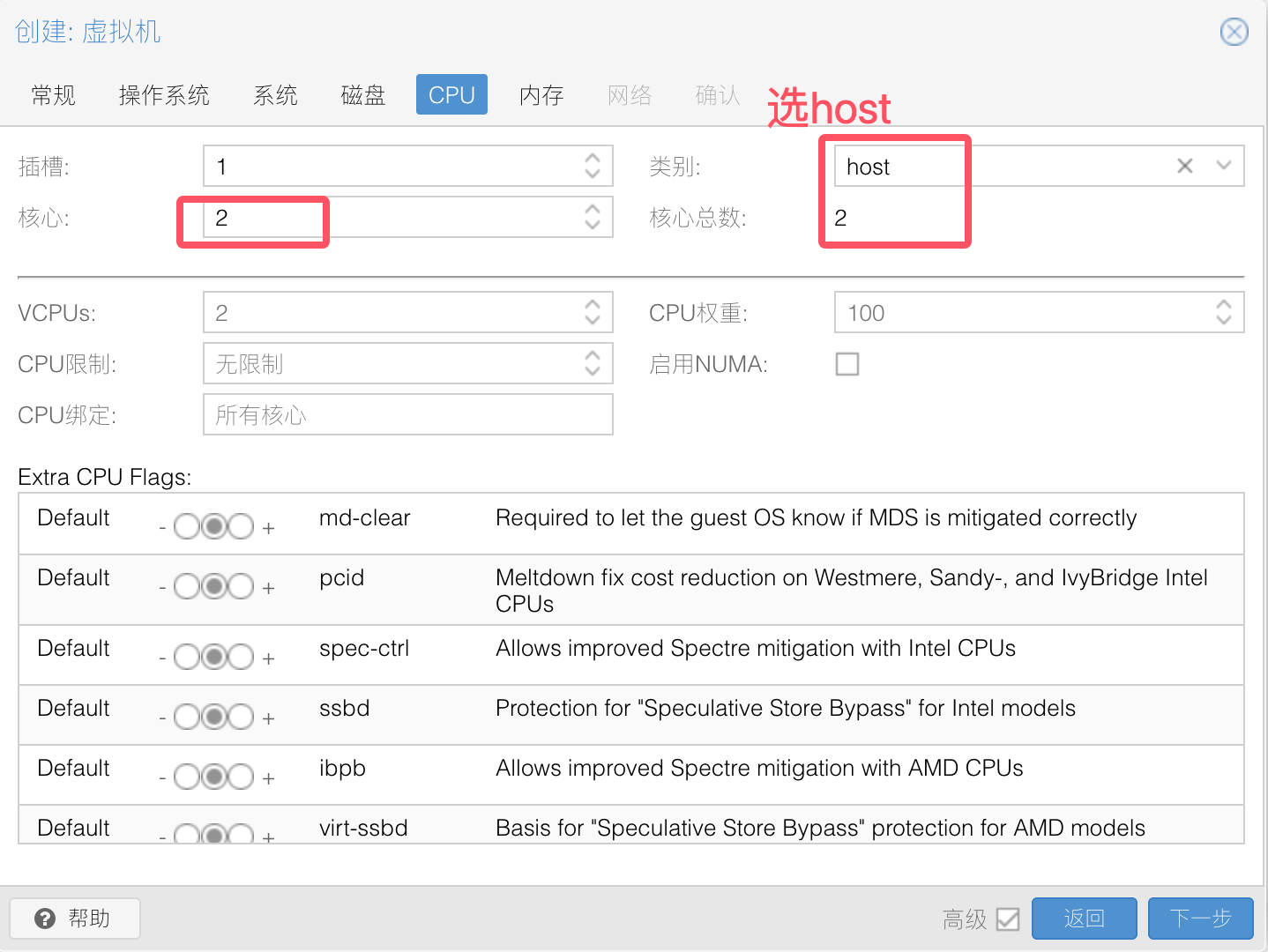
-
内存也是根据需求来就行,
Openwrt只科学512M都够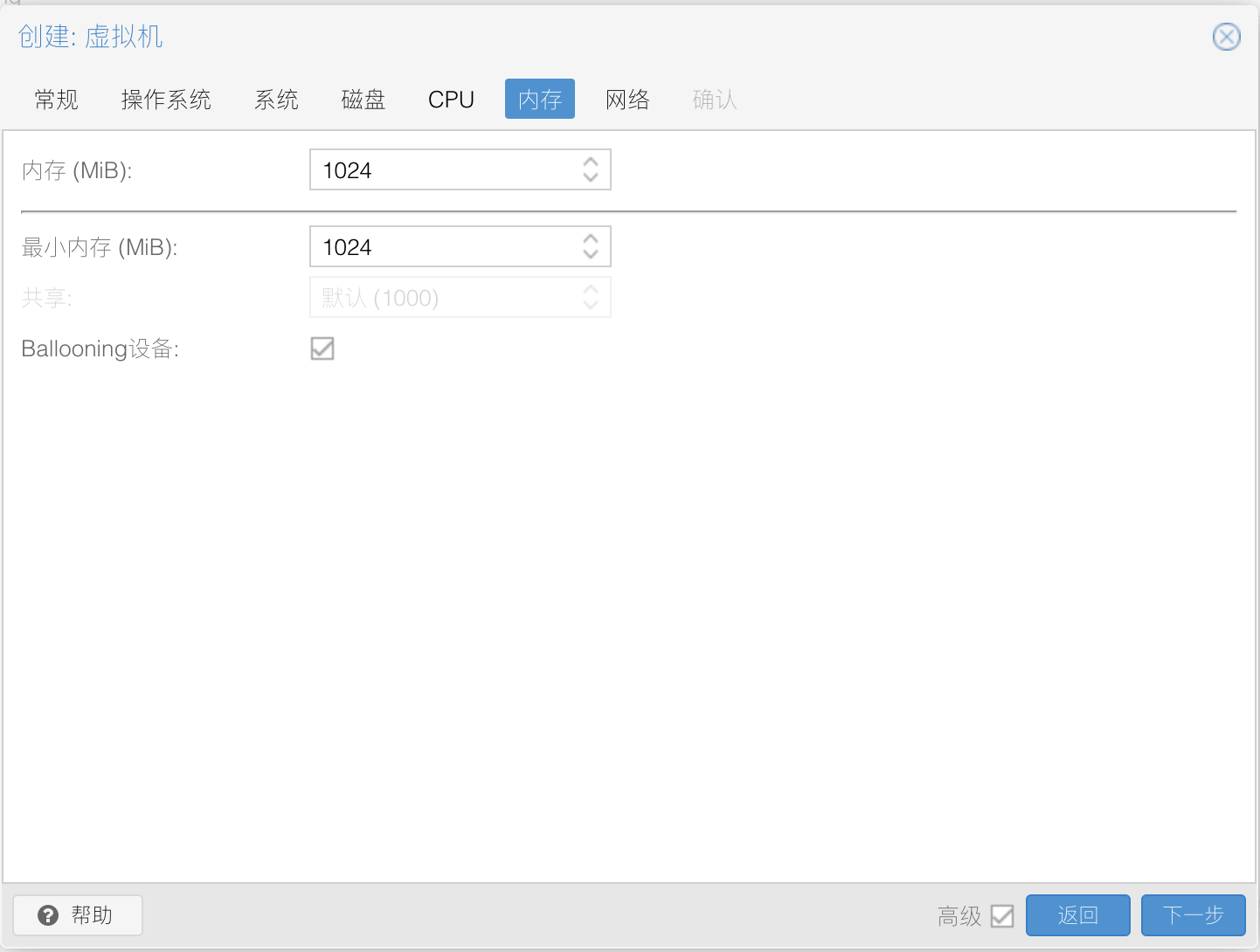
-
网络模型如图选
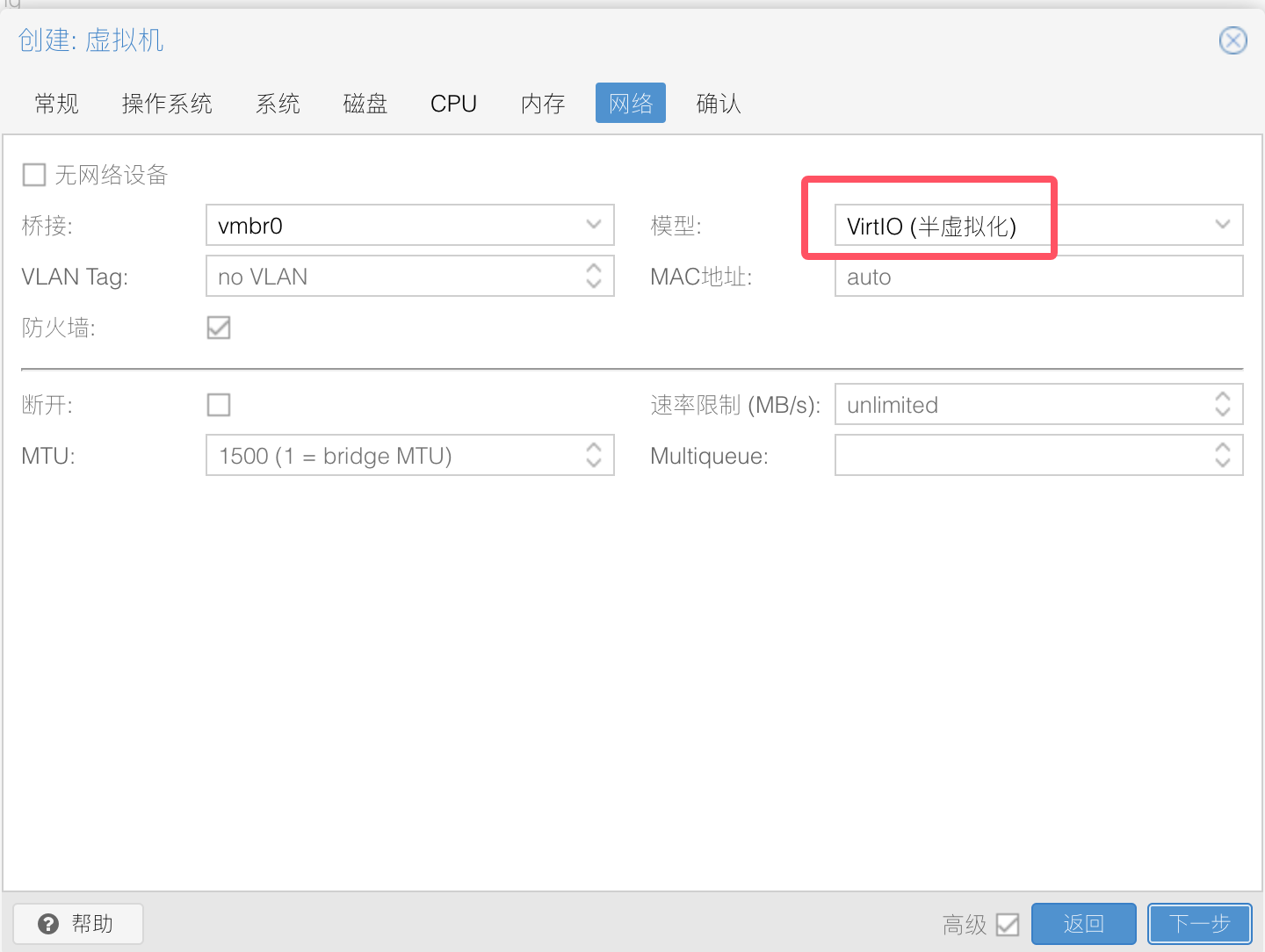
-
确认,注意不要勾选左下角的创建后启动
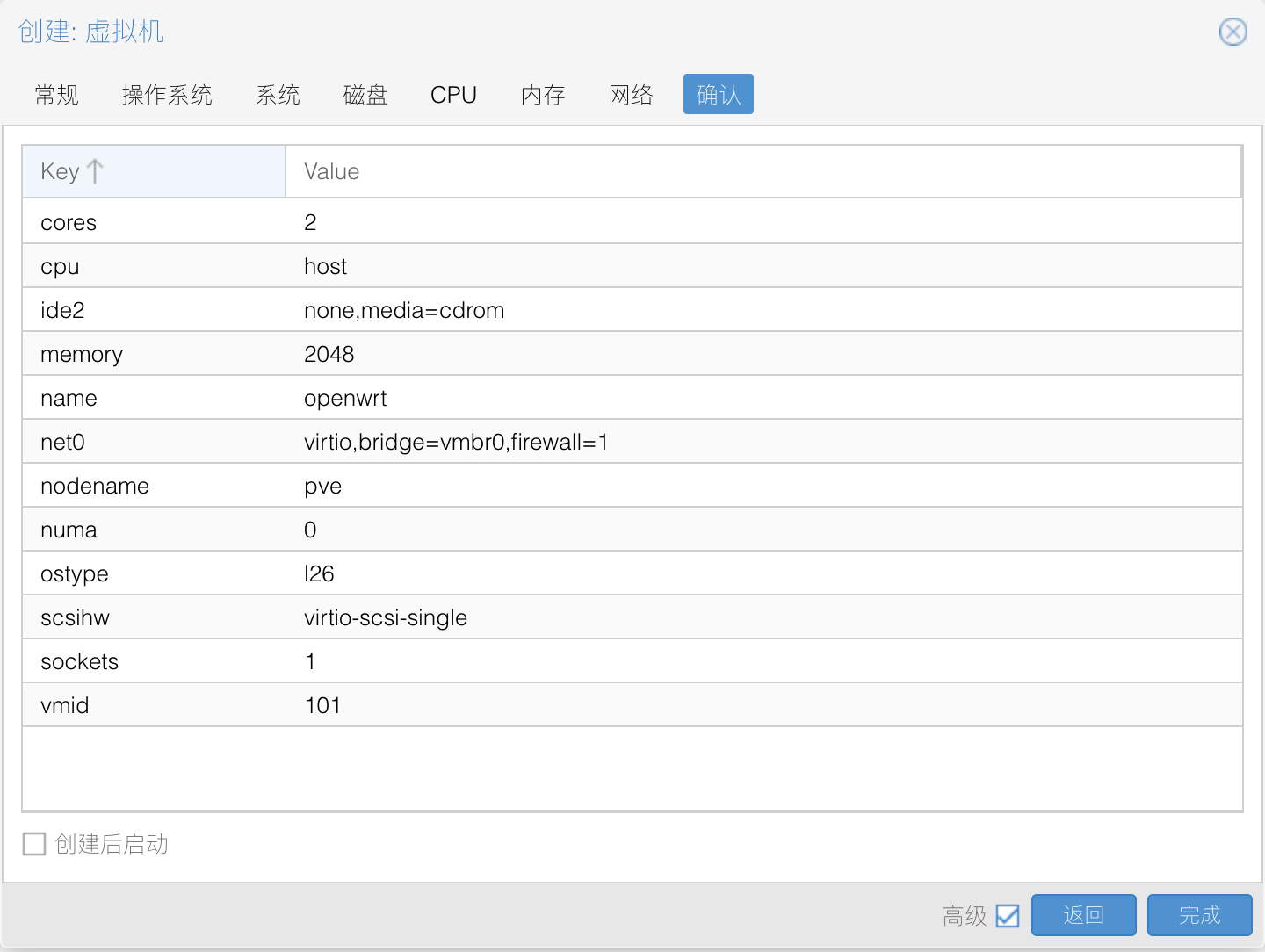
-
导入
Openwrt镜像, 101是虚拟机编号,路径就是刚才上传后保存下来的。如果忘了保存,就按 tab键 补全, local 是存储。( RAW格式不支持快照、qcow2格式支持 )qm importdisk 101 /var/lib/vz/template/iso/openwrt-23.05.5-x86-64-generic-squashfs-combined-efi.img local --format=qcow2
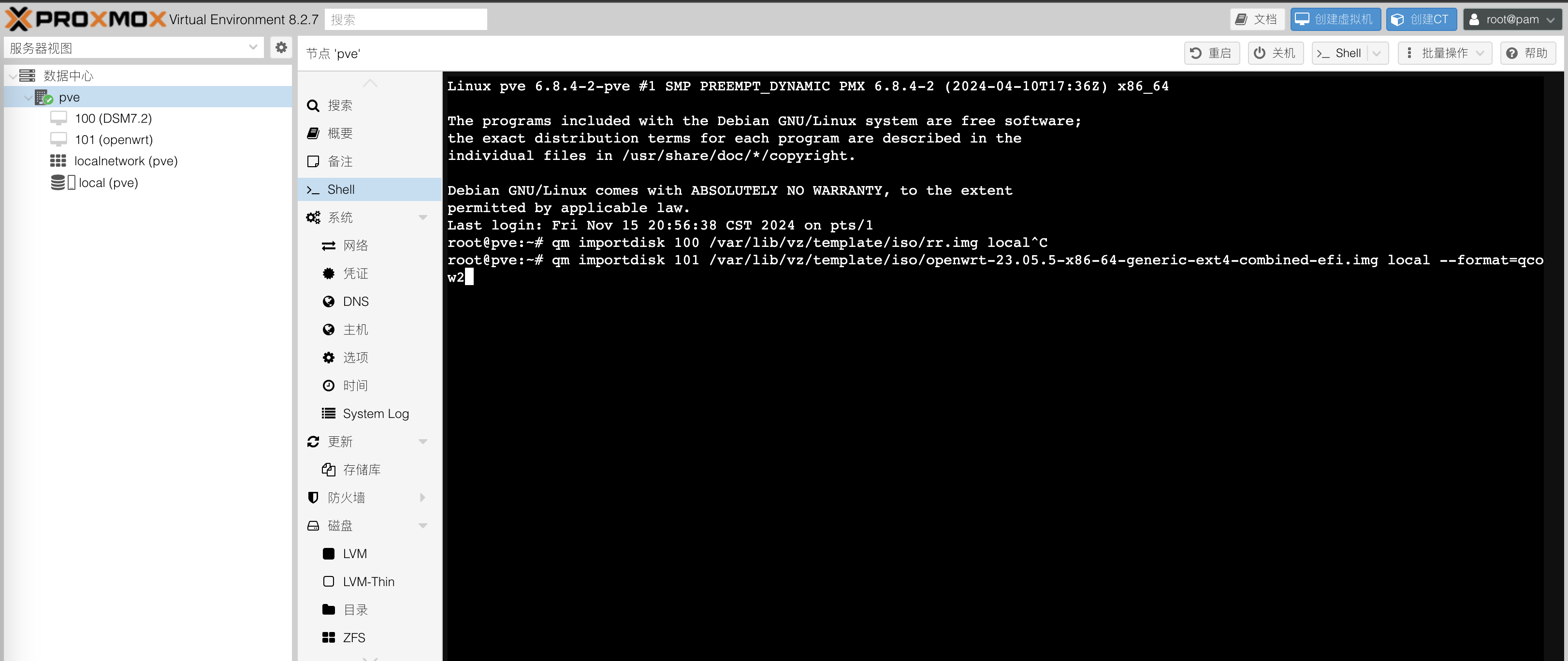
-
添加硬盘
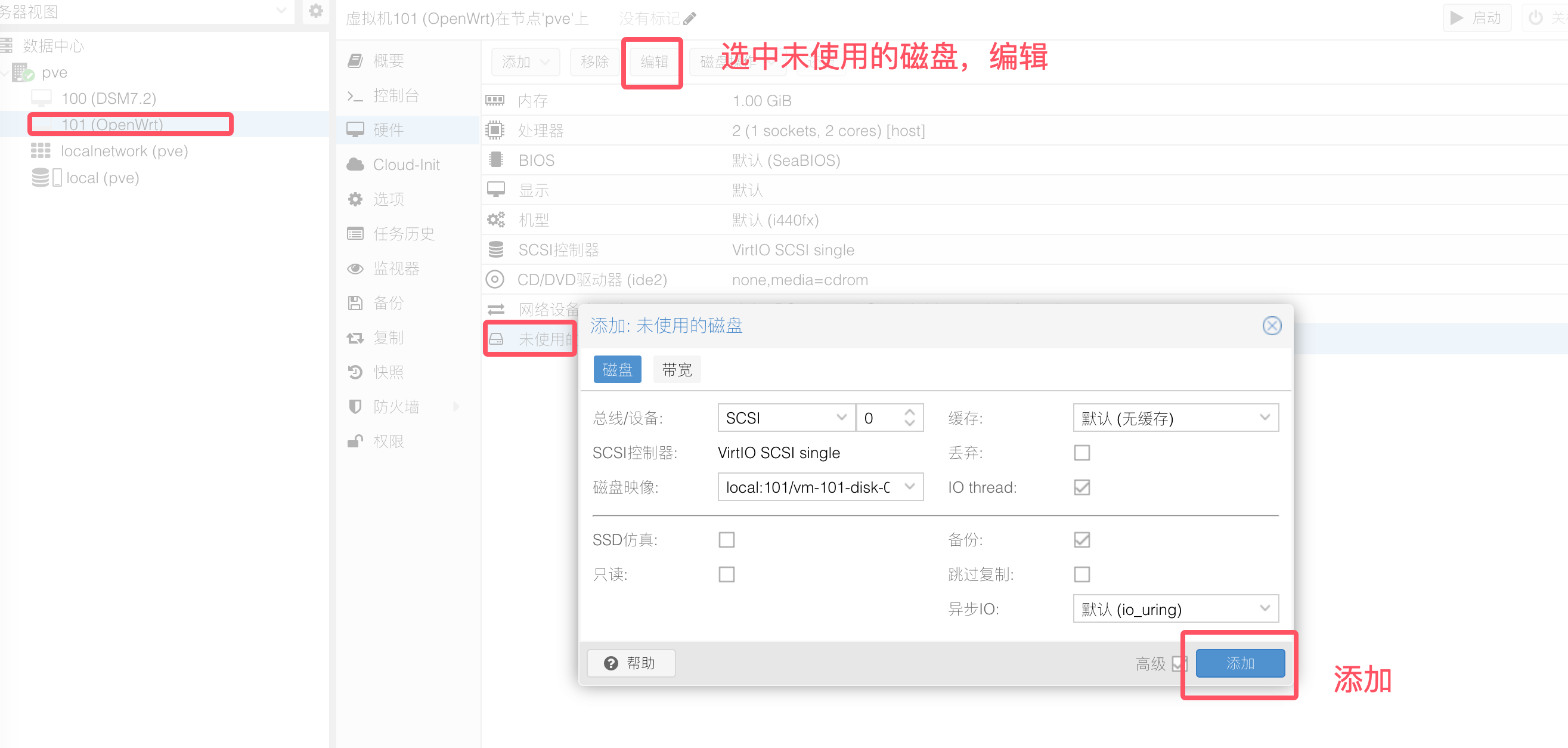
-
点101虚拟机,在选项中双击引导顺序,只勾选我们导入的镜像即可。
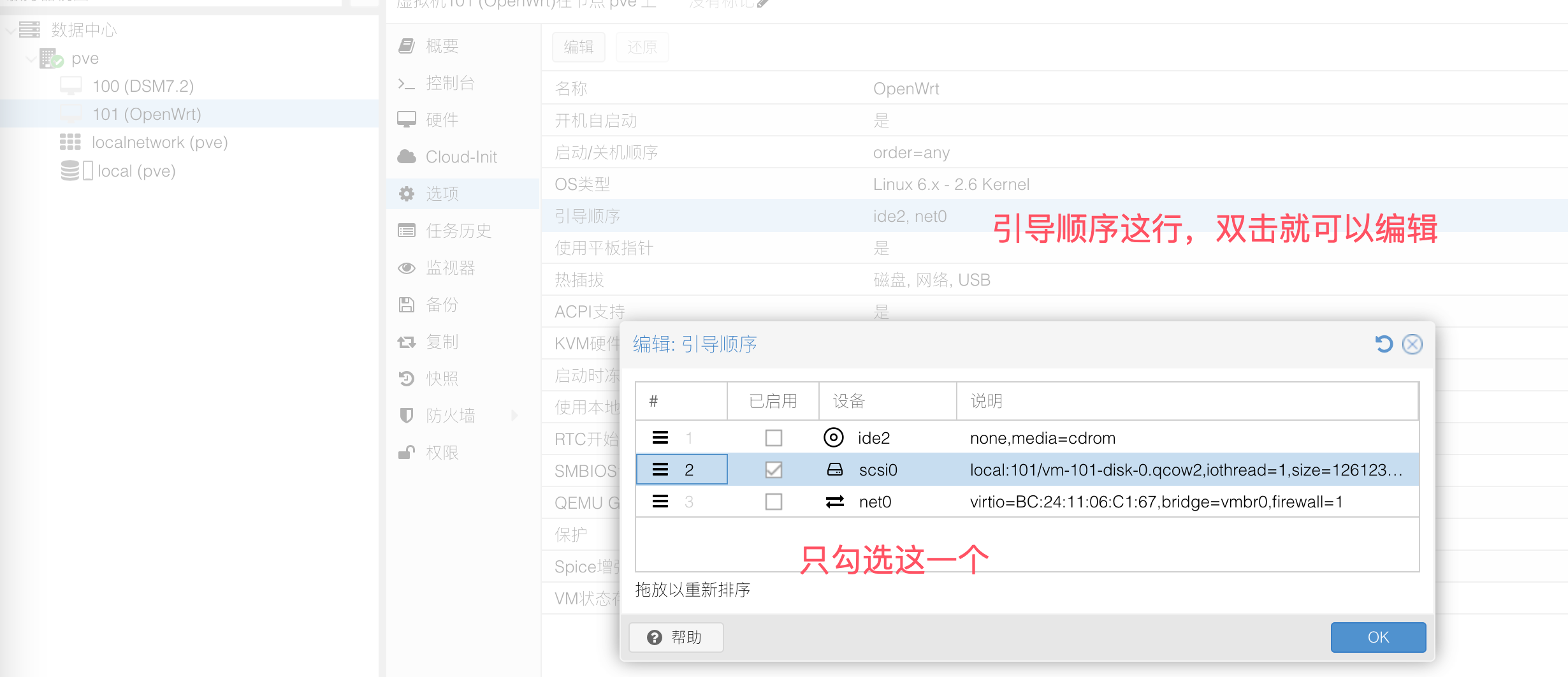
-
启动
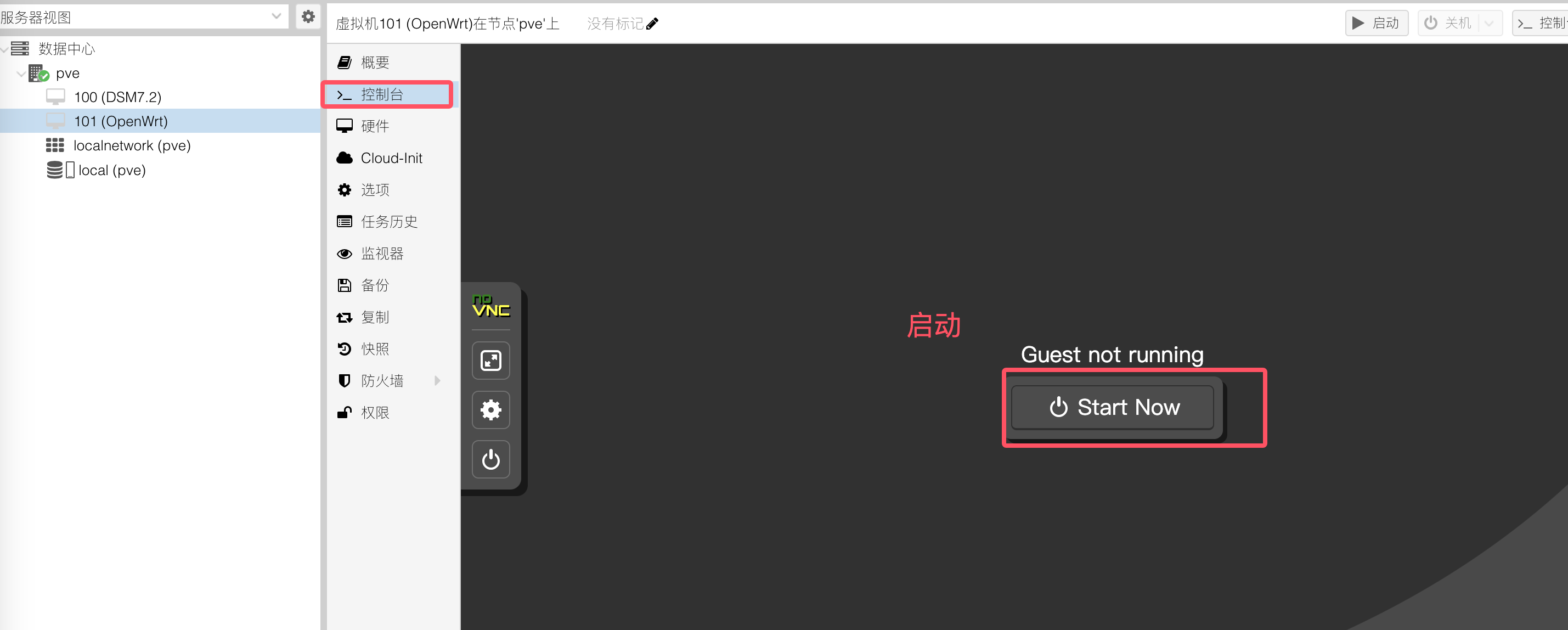
-
启动完成后,编辑网卡IP,修改为自已主路由网段内的非占用的IP,我的改成了192.168.3.33.我的网关是192.168.3.1。编辑完保存,重启网络,就可以登录Openwrt了。
vim /etc/config/network
重启网络服务:/etc/init.d/network restart
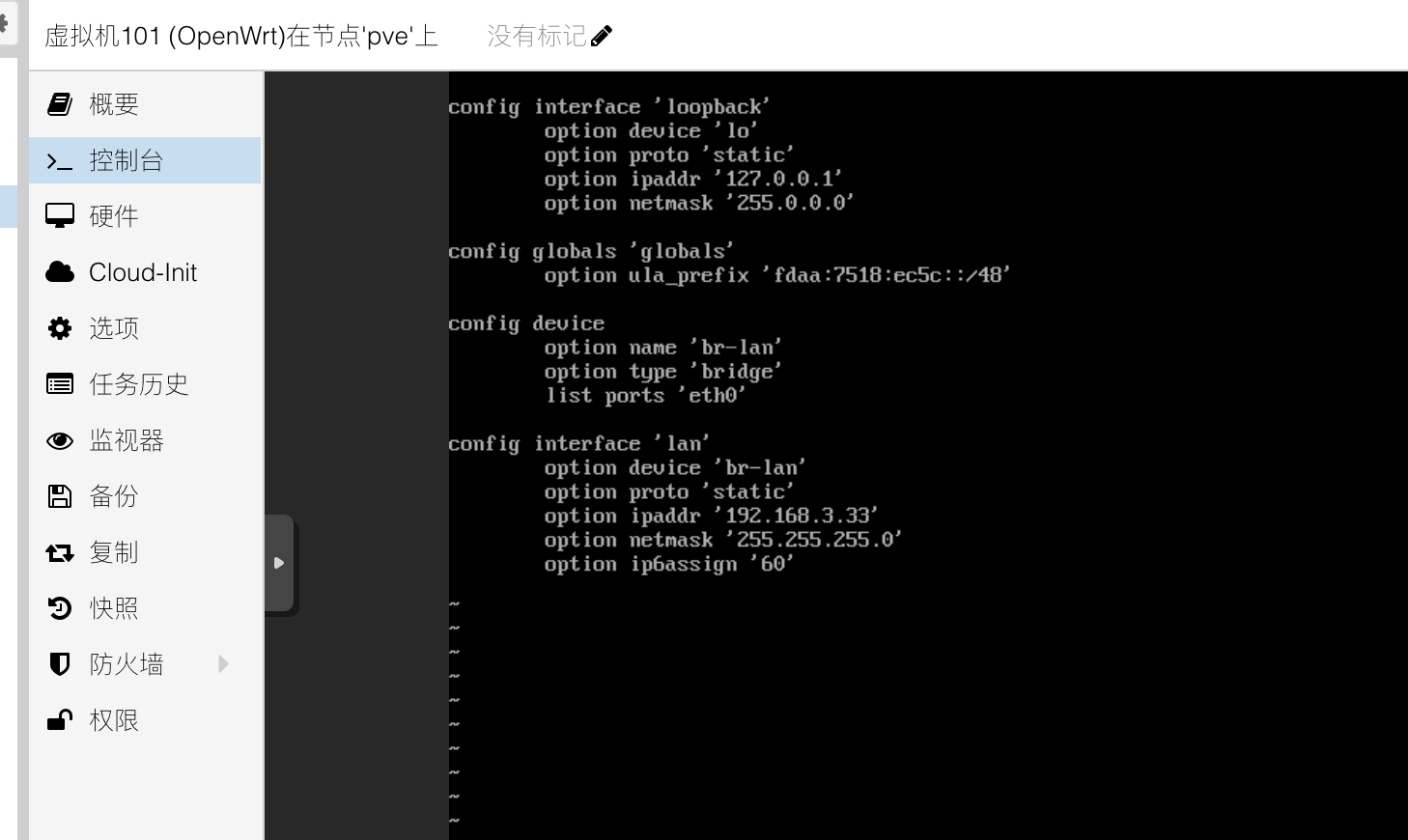
- 完活